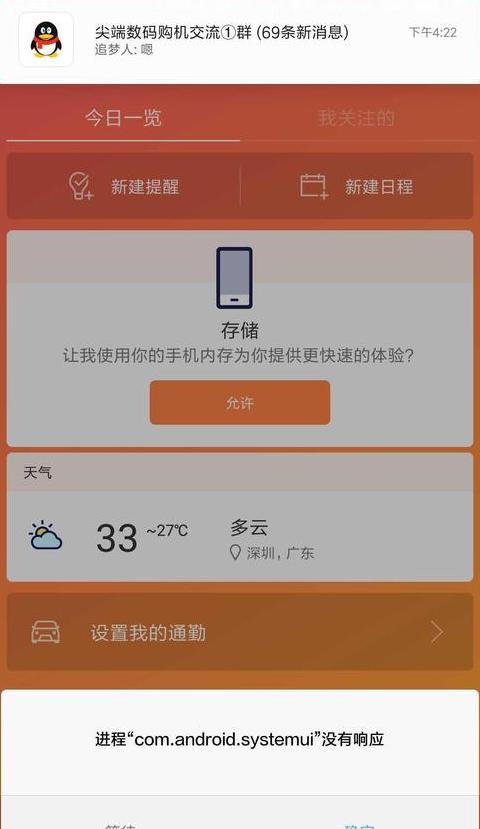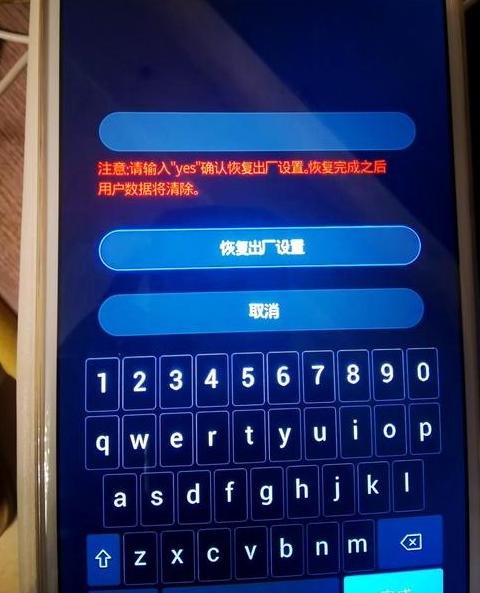Win11怎么设置合盖不休眠_win10电脑合盖不休眠怎么设置
Win1 1 和Win1 0系统下,想要让你的电脑合上盖子后不进入休眠状态,可以按照这些简单步骤操作:对于Win1 1 系统: 1 . 首先,通过点击开始菜单,在搜索框里键入“控制面板”并打开它。
2 . 在控制面板中,找到并点击“硬件和声音”。
3 . 接着,在“硬件和声音”里找到“电源选项”并点击进入。
4 . 在电源选项页面,点击左侧的“选择关闭笔记本计算机盖的功能”。
5 . 在弹出的设置中,你可以选择“不采取任何操作”或者设置合盖时你希望电脑执行的其他动作。
设置完成后,记得点击“保存修改”。
Win1 0系统的设置流程与Win1 1 类似: 1 . 同样,从开始菜单或搜索框打开“控制面板”。
2 . 在控制面板中,直接或通过“硬件和声音”找到并点击“电源选项”。
3 . 在电源选项中,点击左侧的“选择关闭笔记本计算机盖的功能”。
4 . 根据你的需求,在“关闭盖子时”选择合适的操作,比如保持开启状态或执行其他指定任务,然后点击“保存修改”。
完成这些设置后,你的电脑合上盖子时就不会自动休眠了,你可以自由地控制它的行为。
win10笔记本合上盖子后怎么设置不休眠或不锁屏
在Win1 0笔记本电脑上,若想实现合上盖子后不进入休眠或锁屏状态,请依照以下步骤操作:首先,激活设置界面,通过点击屏幕左下角的“开始”按钮,然后选择显示为齿轮的图标进入“设置”。接着,搜索并打开“控制面板”。
在“控制面板”中,定位并点击“电源选项”。
随后,选择“选择关闭笔记本计算机盖的功能”这一选项。
在“关闭盖子时”这一选项卡中,调整下拉菜单,确保无论是使用电池还是接入电源,均选择“不采取任何操作”。
完成上述步骤后,您的Win1 0笔记本电脑在合上盖子时将保持活动状态,不会自动休眠或锁屏。